コラボレーションチームからの特定のトピックまたはサブトピック上のコメントは、共同作業、情報交流に役立ちます。同僚や上司からの賞賛や提案をクラウドベースで直接受け取ることができます。
コメントの挿入
(Ctrl + Shift + T)
- トピックまたはサブトピックを選択します。
- 右側のツールバーのコメントボタンをクリックする、またはトピックを右クリックしてコメントオプションを選択します。
- ダイアログボックスにコメントを入力します。
- コメントの内容を編集済んだら、「送信」をクリックします。
- ダイアログの下部にある「修正」をクリックして、現在のコメントを編集します。
- 削除をクリックしてコメントを削除します。
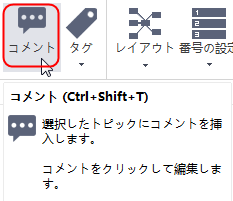
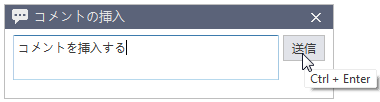
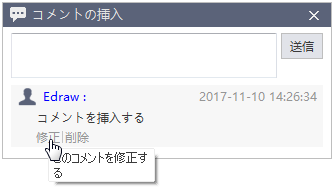
ヒント:
- コメントの前に、EdrawMindクラウドアカウントにログインしてください。そうでない場合、コメント作成者の名前はコンピュータのユーザーの名前になります。
- コメントが追加されると、トピックの右上隅に緑色のチャットアイコンが表示されます。カーソルをアイコンに移動すると、名前、日付、コメント内容が表示されます。
- 同じトピックでさらにコメントを追加できます。
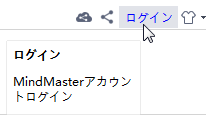
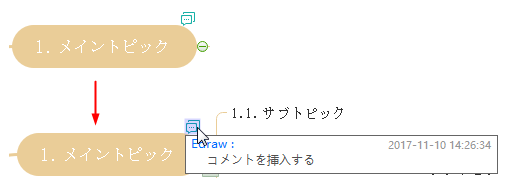

EdrawMindソフトウェアをダウンロード